1. 创建文件creds:
exportSERVICE_TOKEN=xxx(3中输入的密码)
exportOS_TENANT_NAME=admin
exportOS_USERNAME=admin
export OS_PASSWORD=xxx
exportOS_AUTH_URL=http://localhost:5000/v2.0/
exportSERVICE_ENDPOINT=http://localhost:35357/v2.0
source creds就可以使用openstack了
2. 若想更改已安装的组件,再./stack.sh即可
Pdb调试Havana过程
1. 修改代码
在需要调试的地方加入:
import pdb; pdb.set_trace()(以在nova/compute/api.py:get_all()中加入pdb为例)
2. 重启服务
3. 开始调试:

显示有两个screen
screen –x stack
进入如下界面:
最下一行表示,每一个进程都有一个screen。带*号的表示当前的screen,可以同时按下ctrl+a+8和ctrl+a+2分别前进和后退,来切换不同的screen.
4. 在0$中输入nova list;切换到4$ n-api:
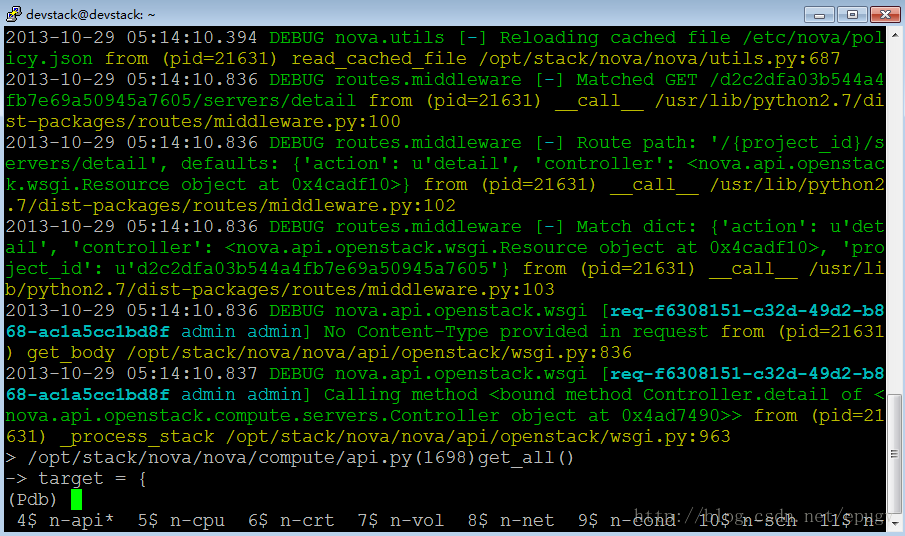
5. 开始使用pdb进行调试
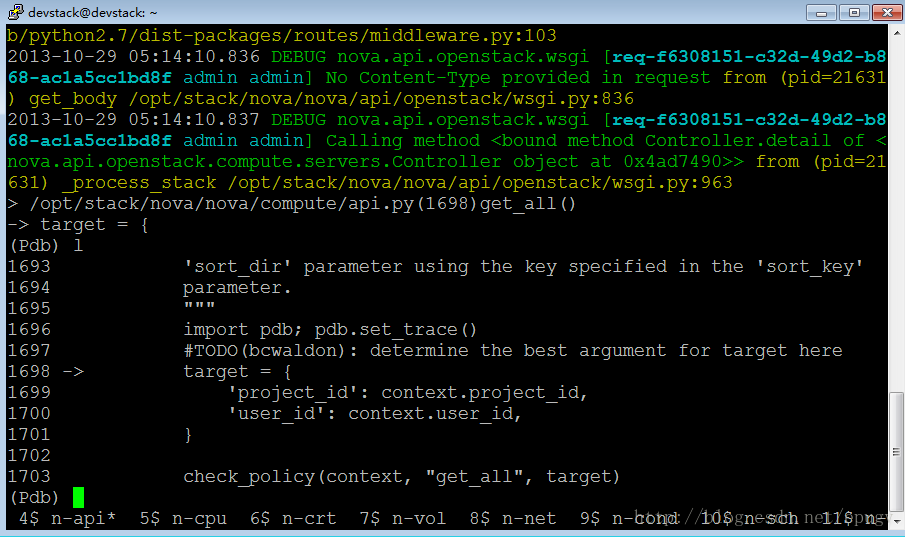
6. 物理机重启后,可使用rejoin-stack.sh启动openstack服务
7. ctrl+a+shift+", 可以选择screen , 主要就不需要通过ctrl + a or ctrl + p 来回切换了:)。
参考资料
1.使用pdb调试openstack (How to debug openstackusing pdb )
http://blog.csdn.net/hackerain/article/details/8373597
http://www.cnblogs.com/mchina/archive/2013/01/30/2880680.html
- ADMIN_PASSWORD=password
- MYSQL_PASSWORD=stackdb
- RABBIT_PASSWORD=stackqueue
- SERVICE_PASSWORD=$ADMIN_PASSWORD
- #enable_service rally
- SERVICE_TOKEN=password
- ## vnc
- #enable_service n-spice
- #enable_service n-novnc
- #enable_service n-xvnc
- #GIT_BASE=https://code.csdn.net
- # Reclone each time
- #RECLONE=yes
- RECLONE=no
- ## For Keystone
- KEYSTONE_TOKEN_FORMAT=PKI
- ## For Swift
- #SWIFT_REPLICAS=1
- #SWIFT_HASH=011688b44136573e209e
- # Enable Logging
- LOGFILE=/opt/stack/logs/stack.sh.log
- VERBOSE=True
- LOG_COLOR=True
- SCREEN_LOGDIR=/opt/stack/logs
- # Pre-requisite
- ENABLED_SERVICES=rabbit,mysql,key
- ## If you want ZeroMQ instead of RabbitMQ (don't forget to un-declare 'rabbit' from the pre-requesite)
- #ENABLED_SERVICES+=,-rabbit,-qpid,zeromq
- ## If you want Qpid instead of RabbitMQ (don't forget to un-declare 'rabbit' from the pre-requesite)
- #ENABLED_SERVICES+=,-rabbit,-zeromq,qpid
- # Horizon (Dashboard UI) - (always use the trunk)
- ENABLED_SERVICES+=,horizon
- HORIZON_REPO=https://github.com/openstack/horizon
- HORIZON_BRANCH=master
- # Nova - Compute Service
- ENABLED_SERVICES+=,n-api,n-crt,n-obj,n-cpu,n-cond,n-sch
- ######vnc
- ENABLED_SERVICES+=,n-novnc,n-xvnc
- #jjIMAGE_URLS+=",https://launchpad.net/cirros/trunk/0.3.0/+download/cirros-0.3.0-x86_64-disk.img"
- #IMAGE_URLS+=",http://172.28.0.1/image/cirros-0.3.0-x86_64-disk.img"
- # Nova Network - If you don't want to use Neutron and need a simple network setup (old good stuff!)
- #ENABLED_SERVICES+=,n-net
- ## Nova Cells
- #ENABLED_SERVICES+=,n-cell
- # Glance - Image Service
- ENABLED_SERVICES+=,g-api,g-reg
- # Swift - Object Storage
- #ENABLED_SERVICES+=,s-proxy,s-object,s-container,s-account
- # Neutron - Networking Service
- # If Neutron is not declared the old good nova-network will be used
- ENABLED_SERVICES+=,q-svc,q-agt,q-dhcp,q-l3,q-meta,neutron
- ## Neutron - Load Balancing
- ENABLED_SERVICES+=,q-lbaas
- ## Neutron - VPN as a Service
- ENABLED_SERVICES+=,q-vpn
- ## Neutron - Firewall as a Service
- ENABLED_SERVICES+=,q-fwaas
- # VLAN configuration
- #Q_PLUGIN=ml2
- #ENABLE_TENANT_VLANS=True
- # GRE tunnel configuration
- Q_PLUGIN=ml2
- ENABLE_TENANT_TUNNELS=True
- # VXLAN tunnel configuration
- #Q_PLUGIN=ml2
- #Q_ML2_TENANT_NETWORK_TYPE=vxlan
- # Cinder - Block Device Service
- VOLUME_GROUP="cinder-volumes"
- ENABLED_SERVICES+=,cinder,c-api,c-vol,c-sch,c-bak
- # Heat - Orchestration Service
- ENABLED_SERVICES+=,heat,h-api,h-api-cfn,h-api-cw,h-eng
- #IMAGE_URLS+=",http://fedorapeople.org/groups/heat/prebuilt-jeos-images/F17-x86_64-cfntools.qcow2"
- # Ceilometer - Metering Service (metering + alarming)
- #ENABLED_SERVICES+=,ceilometer-acompute,ceilometer-acentral,ceilometer-collector,ceilometer-api
- #ENABLED_SERVICES+=,ceilometer-alarm-notify,ceilometer-alarm-eval
- # Apache fronted for WSGI
- #APACHE_ENABLED_SERVICES+=keystone,swift
- APACHE_ENABLED_SERVICES+=keystone
1. 创建文件creds:
exportSERVICE_TOKEN=xxx(3中输入的密码)
exportOS_TENANT_NAME=admin
exportOS_USERNAME=admin
export OS_PASSWORD=xxx
exportOS_AUTH_URL=http://localhost:5000/v2.0/
exportSERVICE_ENDPOINT=http://localhost:35357/v2.0
source creds就可以使用openstack了
2. 若想更改已安装的组件,再./stack.sh即可
Pdb调试Havana过程
1. 修改代码
在需要调试的地方加入:
import pdb; pdb.set_trace()(以在nova/compute/api.py:get_all()中加入pdb为例)
2. 重启服务
3. 开始调试:

显示有两个screen
screen –x stack
进入如下界面:
最下一行表示,每一个进程都有一个screen。带*号的表示当前的screen,可以同时按下ctrl+a+8和ctrl+a+2分别前进和后退,来切换不同的screen.
4. 在0$中输入nova list;切换到4$ n-api:
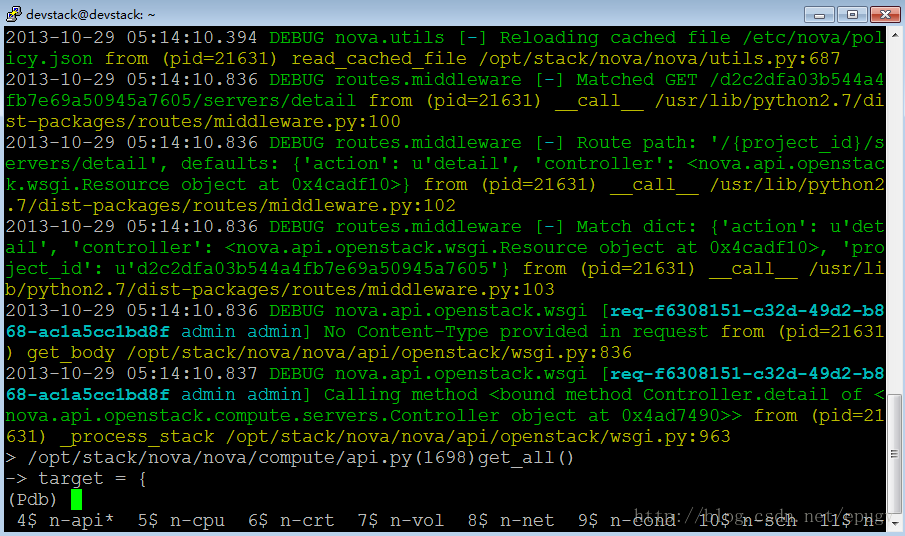
5. 开始使用pdb进行调试
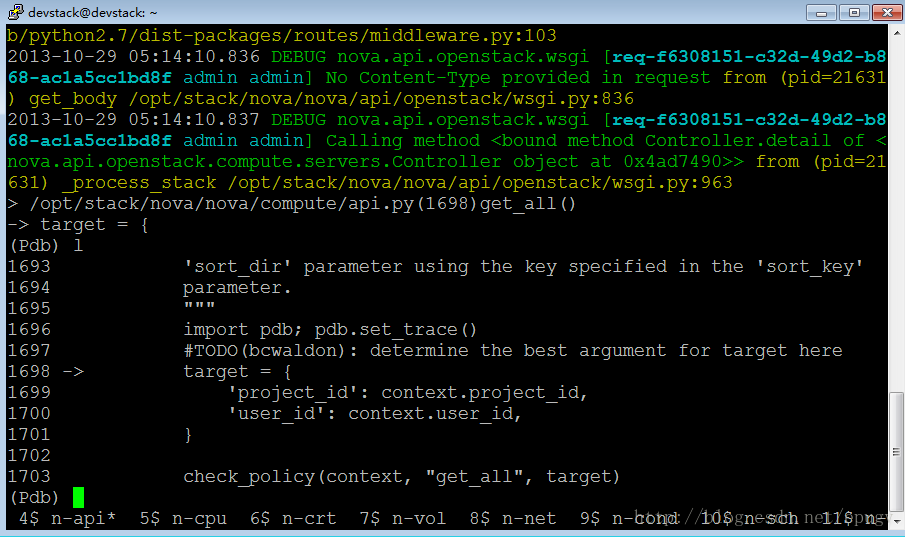
6. 物理机重启后,可使用rejoin-stack.sh启动openstack服务
7. ctrl+a+shift+", 可以选择screen , 主要就不需要通过ctrl + a or ctrl + p 来回切换了:)。
参考资料
1.使用pdb调试openstack (How to debug openstackusing pdb )
http://blog.csdn.net/hackerain/article/details/8373597
http://www.cnblogs.com/mchina/archive/2013/01/30/2880680.html








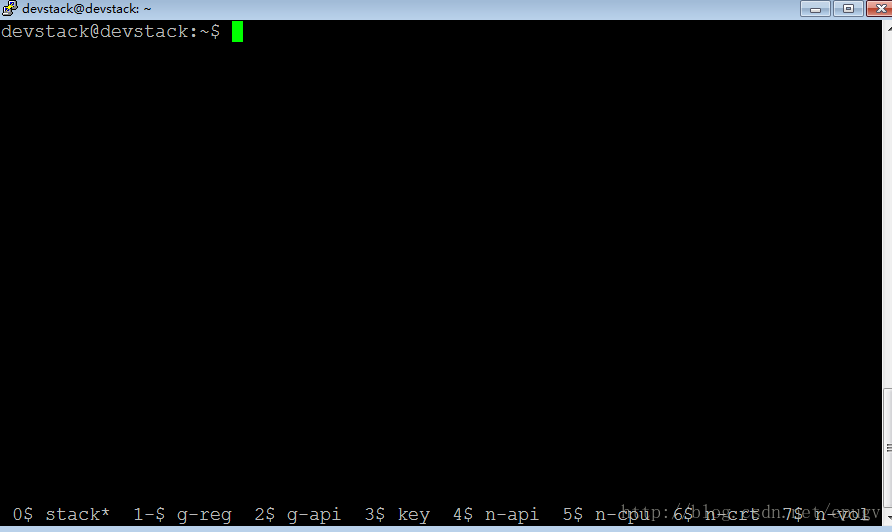













 1023
1023











 被折叠的 条评论
为什么被折叠?
被折叠的 条评论
为什么被折叠?








